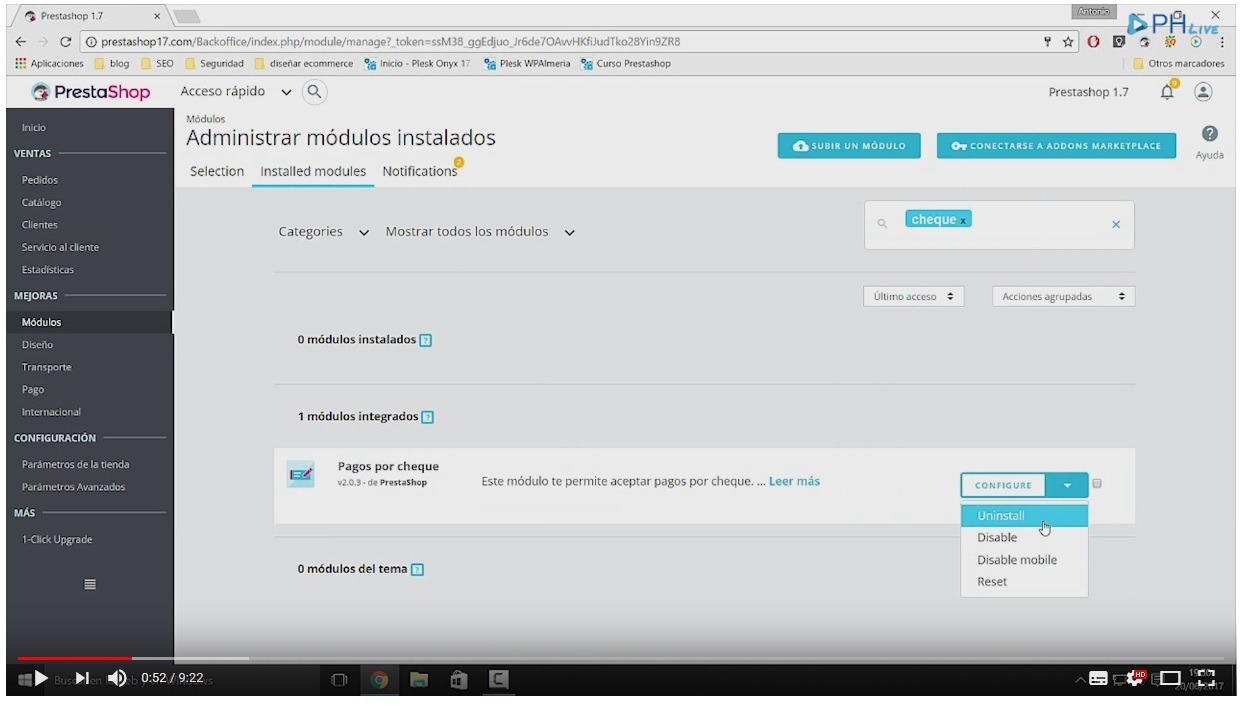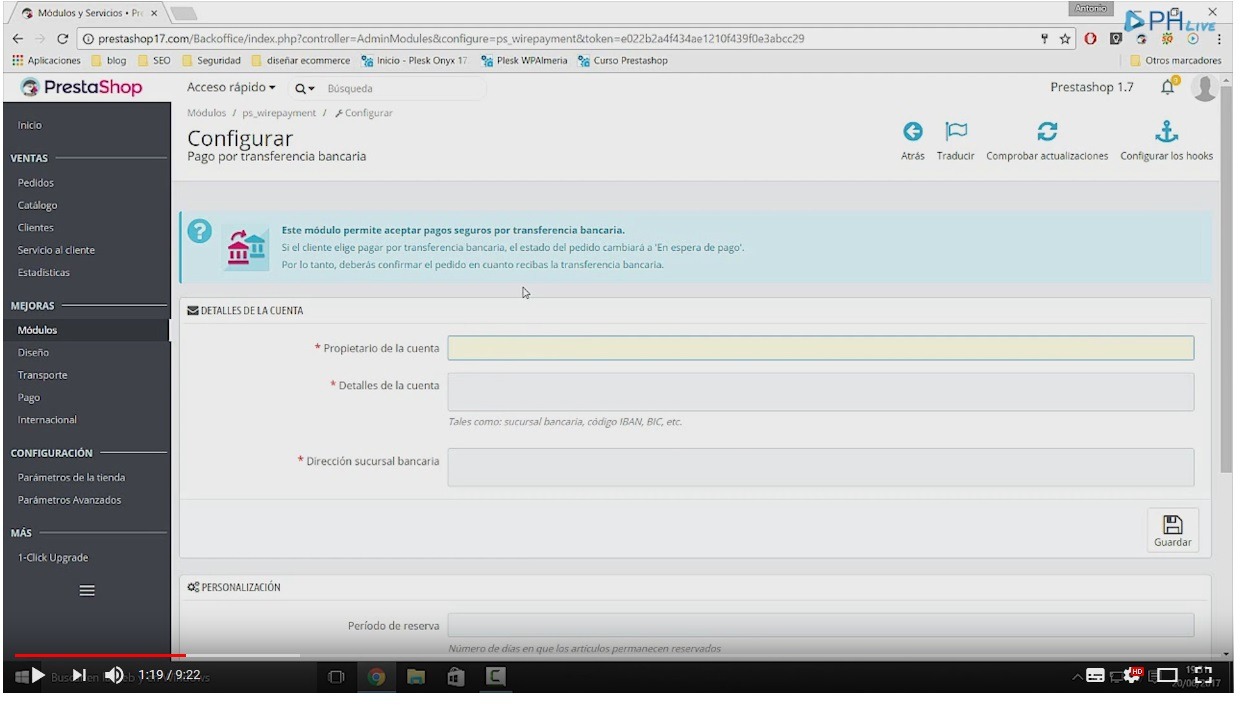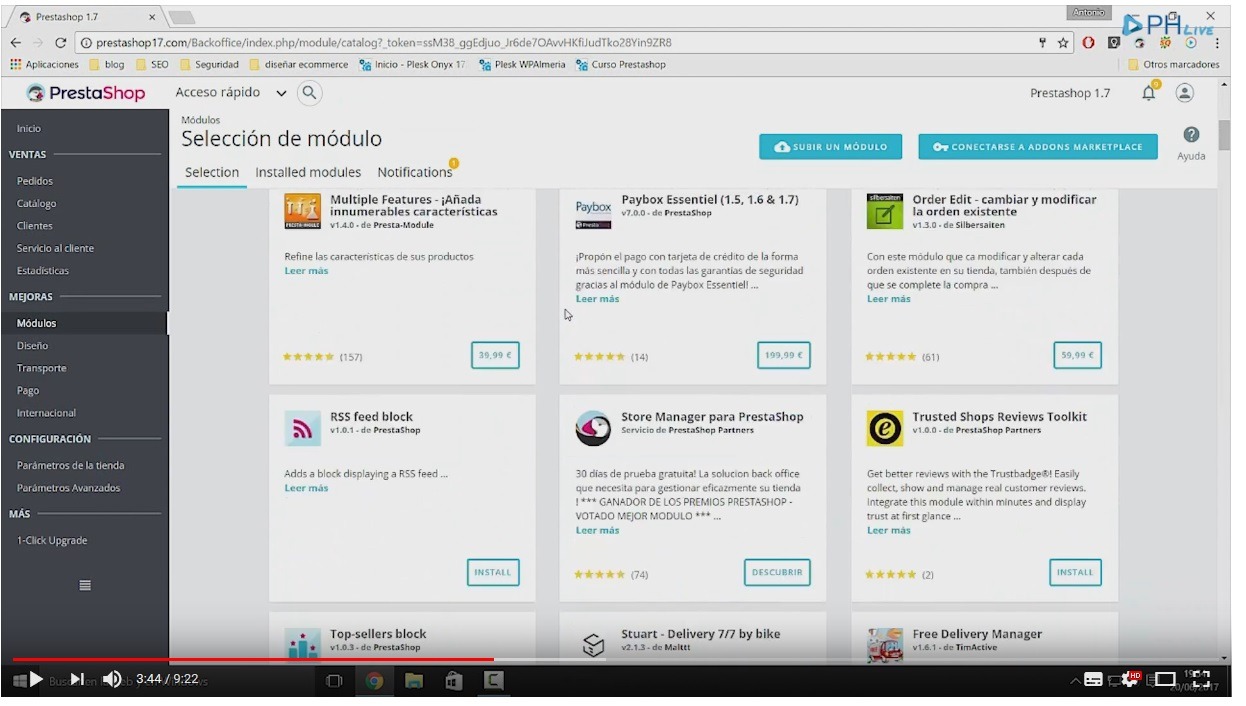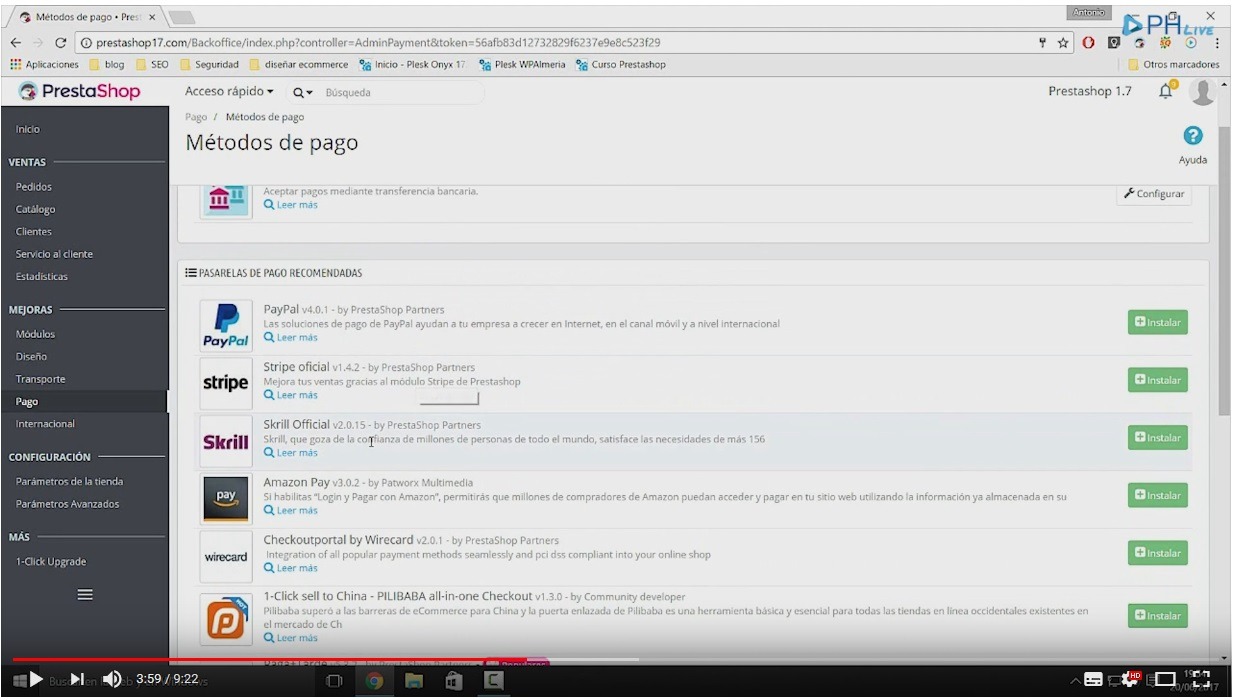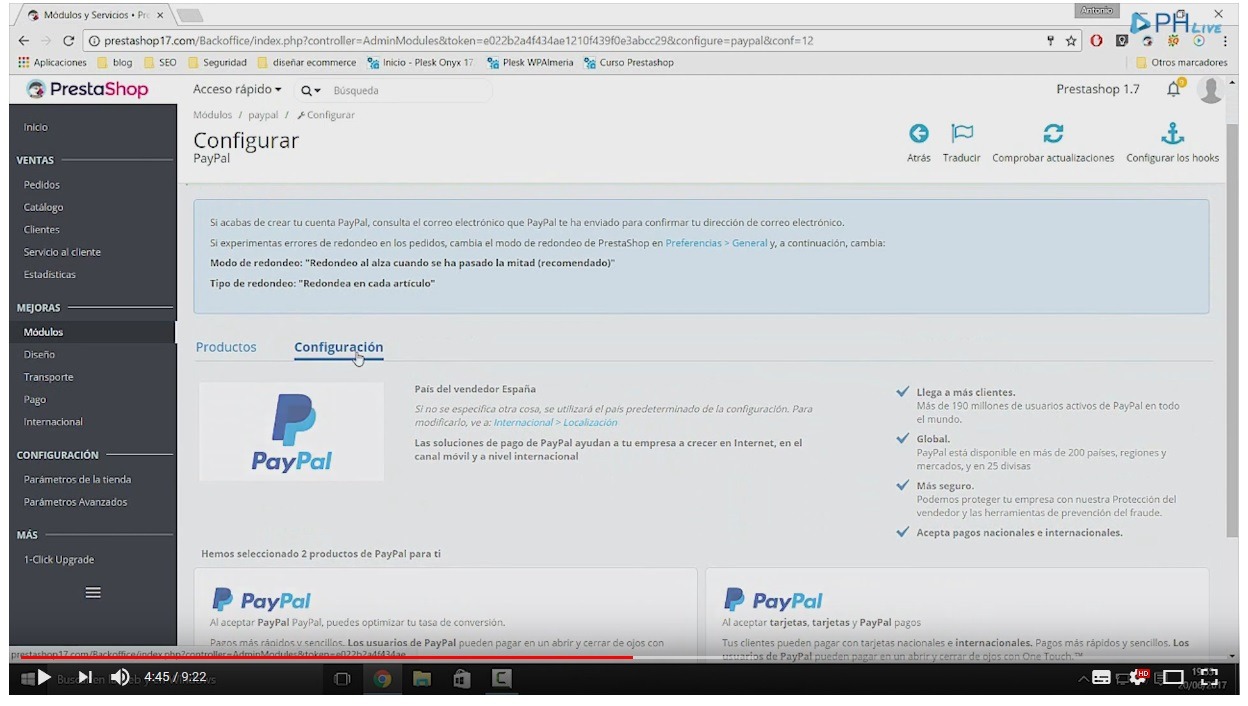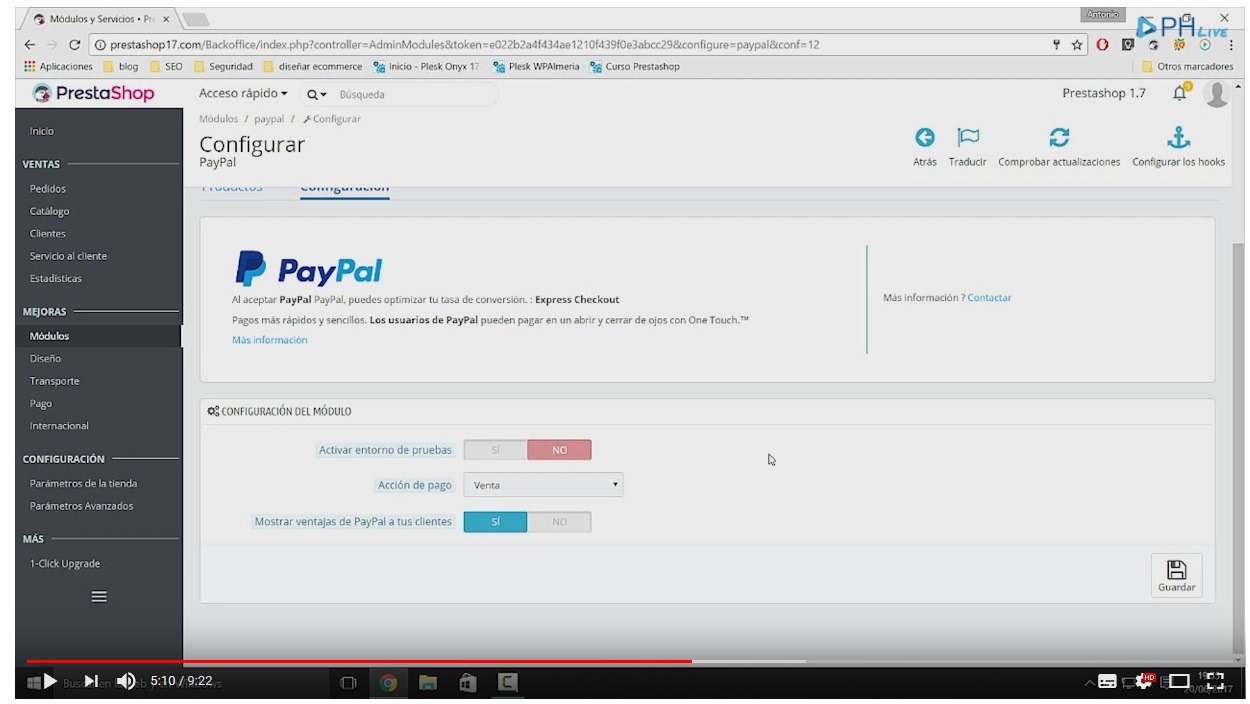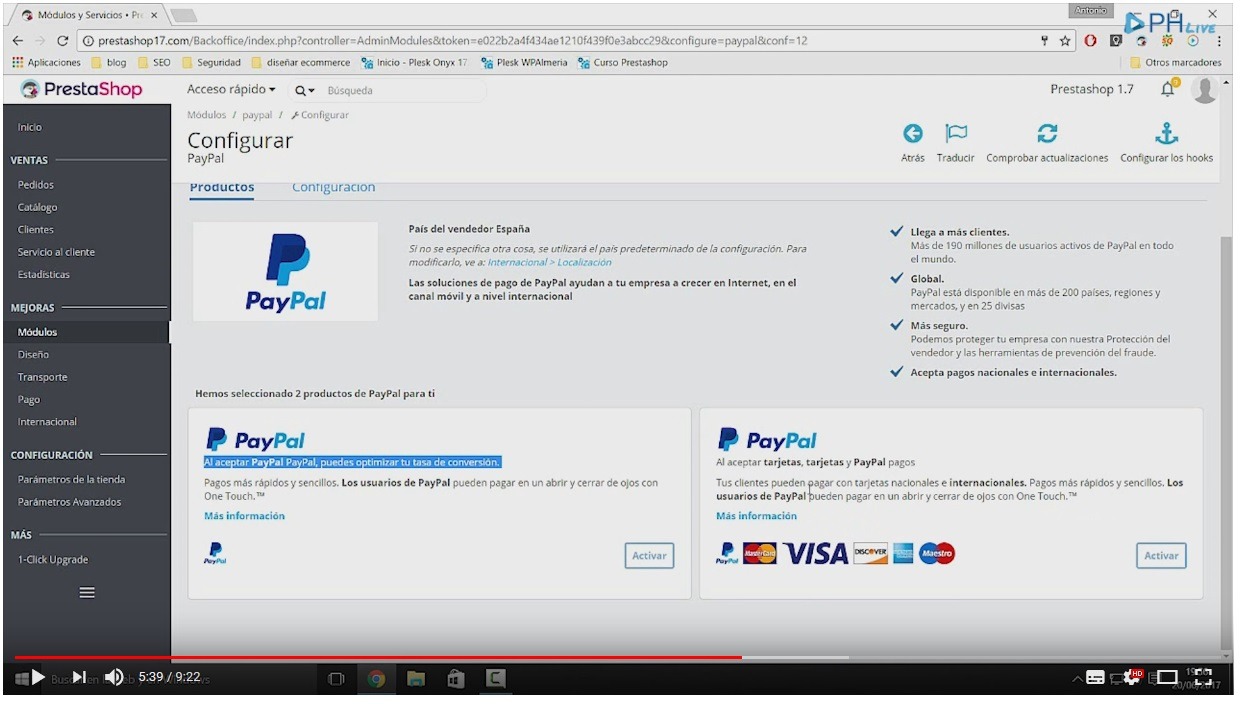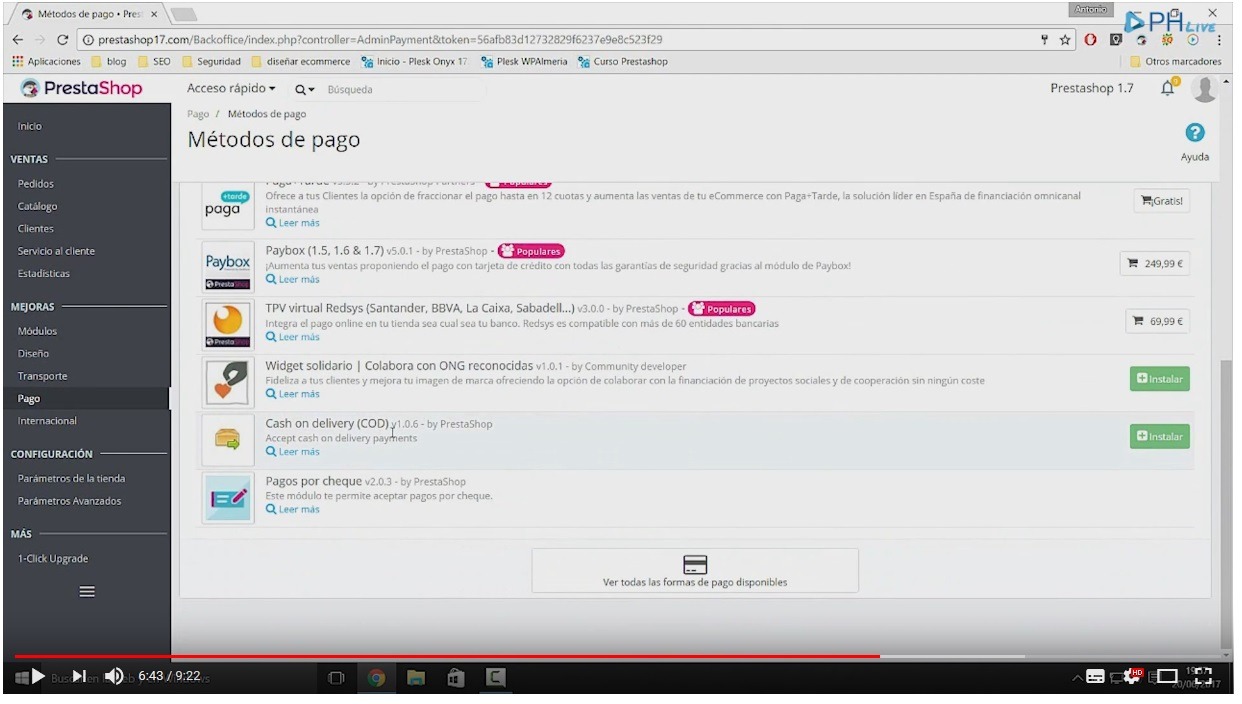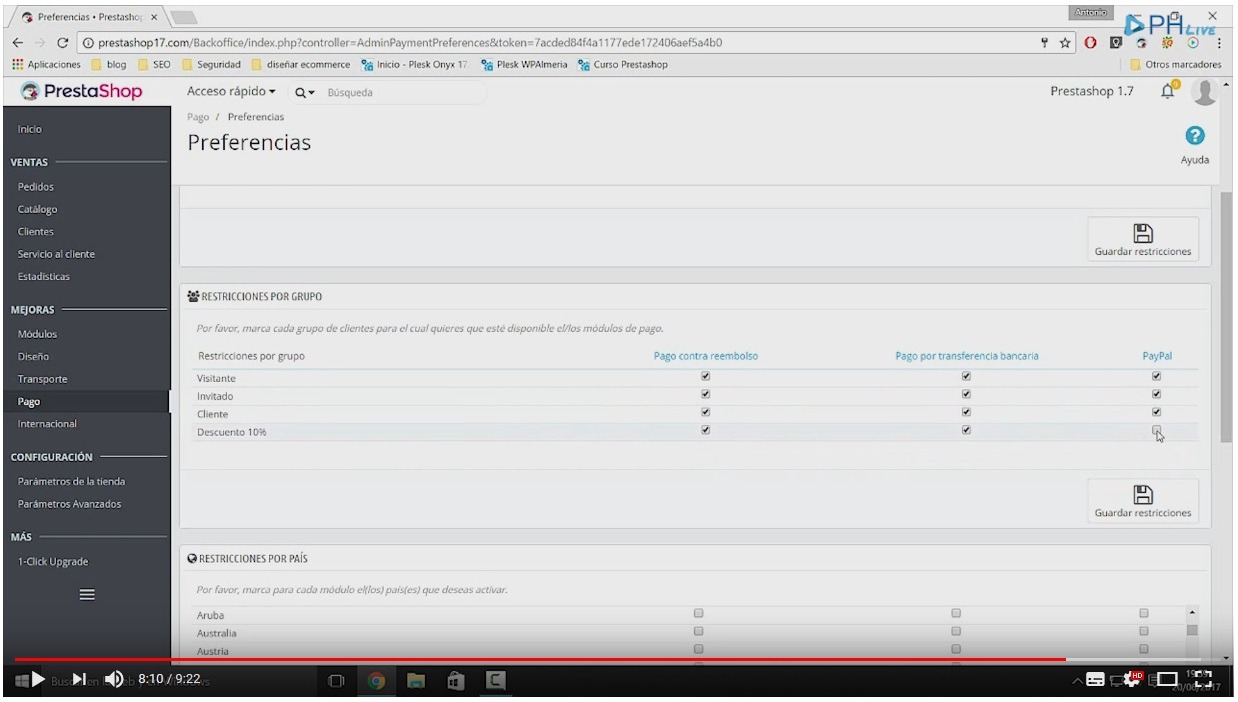En este decimoquinto tutorial vamos a ver cómo configurar nuestros métodos de pago
Vamos a empezar con el tutorial el cual se explicará el proceso mediante sencillos pasos a seguir:
- 1º paso: Ir a “Métodos de pago” dentro de la opción “Pago”. Aquí vamos a ver los métodos de pago que tiene PrestaShop de forma nativa, los cuales por defecto son “pago por transferencia bancaria” y “Pagos por cheque”, este último método en España no se suele utilizar.
- 2º paso: Este paso es sólo en el caso de querer quitar uno de los métodos de pago que ya vienen por defecto en PrestaShop, como es el caso del pago por cheque ya que no se utiliza. Para ello vamos a “Administrar módulos instalados” dentro de la opción “Módulos”. Ponemos en el buscador de la ventana “cheque” y aparecerá el método de pago por cheque, a continuación habrá que seleccionar en el menú desplegable de la derecha de “Pagos por cheque” la opción “Uninstal”
- 3º paso: Para configurar un método de pago, como puede ser el caso del método que viene por defecto “Pago por transferencia bancaria” habría que pinchar en la opción que sale a la derecha del mismo “Configurar”, o bien buscar este método en la opción de módulos y darle a configurar igualmente. En cualquiera de los casos aparecería la siguiente pantalla
- 4º paso: Rellenar el formulario “Detalles de la cuenta” que aparece en la pantalla de configurar. Para ello pondremos el nombre del propietario de la cuenta, el número IBAN de dicha cuenta y la dirección de la sucursal bancaria. Estos datos son los que aparecerán cuando el pedido sea realizado.
- 5º paso: Rellenar la pestaña de “Personalización”. En esta pestaña vamos a indicar el periodo durante el cual el cliente tendrá el producto reservado hasta que recibamos el pago del mismo, esto suele utilizarse para casos en los que el cliente paga mediante transferencia bancaria ya que este método tarda unos días en realizarse.
- 6º paso: Una vez esta todo configurado guardamos los cambios.
En el caso de querer añadir un nuevo método de pago como puede ser el caso de Paypal seguiremos los siguientes pasos:
1º paso: Ir a “Selección de módulo” el cual se encuentra en “Módulos”
En esta opción podemos adquirir métodos de pago que tendrán un determinado coste para ser instalados en nuestro PrestaShop.
- 2º paso: Otra forma de implantar un nuevo método sería ir a “Métodos de pago” en “Pagos” y seleccionar el que nos interesa instalar en ese momento. Estos métodos son gratuitos.
- 3º paso: Siguiendo con el ejemplo seleccionado, instalar Paypal, pincharíamos en la opción de “instalar” que hay al lado de Paypal y de forma automática se descargara e instalara el módulo, quedando por hacer únicamente la configuración del mismo
- 4º paso: Para configurar el nuevo módulo, desde la ventana que se abre al instalarlo, pinchamos en la segunda pestaña “Configuración”
- 5º paso:Definir la configuración del módulo. Para ello indicaremos si queremos que nuestro módulo esté en un entorno real (marcar la opción “NO”) o en un entorno de prueba ( marcar la opción “SI”).
Además hay que definir la acción de pago, es decir, que el pago se haga de forma directa sin autorización (opción “Venta”) o si queremos revisar de forma manual el pago antes de ser confirmado (opción “Autorizar”)
Por último sólo quedaría indicar si queremos que se muestren las ventajas de usar Paypal a los clientes de nuestra página.
- 6º paso: El siguiente paso sería activar el método de pago mediante Paypal ya que puede realizarse mediante una cuenta de Paypal la cual tendríamos que tener activa, o bien mediante tarjeta de crédito a través de Paypal.
Se pueden activar ambas sin problemas, en el caso de activar la primera opción nos pedirán unas credenciales como se puede ver en la siguiente imagen
Con estos datos damos a confirmar credenciales de API y se crearía de forma automática. Los datos que deben introducirse se obtienen siguiendo los pasos que van explicados en la imagen anterior.
En el caso de elegir también la opción de tarjeta de paypal también habría que rellenar los credenciales de API de la misma forma.
- 7º paso: Instalar el método de pago contrareembolso, para ello dentro de “Métodos de pago” en “Pago” seleccionaremos la opción “Cash on delivery” de esta forma ya quedaría instalado como en el caso de Paypal
Con la opción de pago contrareembolso no se puede realizar ninguna modificación pues el cliente paga el importe una vez recibe el paquete sin más rodeos.
Una vez tenemos todos los módulos de pago que deseamos instalados y configurados podemos aplicar una serie de preferencias a la hora de que el cliente elija uno u otro método. Para ello iremos a “Preferencias” dentro de “Pago” y configuraremos la restricción que nos interese. La forma de activar o desactivar la restricción que deseemos para cada método de pago es tan simple como ir quitando o pinchando en las opciones que deseemos.
Una restricción nueva que aparece en la versión 1.7 de PrestaShop es la de definir las restricciones por transportista. Es interesante definir esta restricción si por ejemplo un transportista determinado nos cobra un pago contrareembolso muy alto y no nos interesa que realice ese servicio, de esta forma podríamos evitar ciertas circunstancias que no nos interesan.
El último paso para finalizar de configurar los métodos de pago sería guardar una vez estén las restricciones definidas y ya tendríamos todo listo para que el cliente realice las compras sin problemas.
Si aún no tienes tu Hosting para PrestaShop, corre a por el